笔者解决win10系统恢复iE9桌面图标的方案
你是否遇到过关于对win10系统恢复iE9桌面图标设置的方法,在使用win10系统的过程中经常不知道如何去对win10系统恢复iE9桌面图标进行设置,有什么好的办法去设置win10系统恢复iE9桌面图标呢?在这里小编教你只需要 第一:常用程序都会在开始菜单中创建快捷方式及文件夹,打开开始菜单,找到internet Explorer程序,右键点击之后,将其发送到“桌面快捷方式”。 第二:打开这个位置,C:program Filesinternet Explorer,找到iexplorer.exe程序,右键点击之后,将其发送到“桌面快捷方式”。就搞定了。下面小编就给小伙伴们分享一下对win10系统恢复iE9桌面图标进行设置的详细步骤:
第一:常用程序都会在开始菜单中创建快捷方式及文件夹,打开开始菜单,找到internet Explorer程序,右键点击之后,将其发送到“桌面快捷方式”。
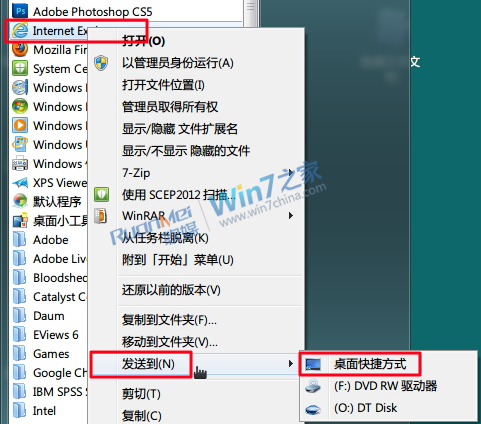
第二:打开这个位置,C:program Filesinternet Explorer,找到iexplorer.exe程序,右键点击之后,将其发送到“桌面快捷方式”。
以上两种方法创建的快捷方式,右键点击都没有iE浏览器的特定功能,比如打开iE浏览器属性,或者“在没有加载项的情况下启动”。
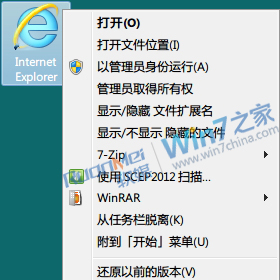
第三:打开计算机,在左侧导航窗格的收藏夹中点击“桌面”,你会发现,其实iE9浏览器很乖的呆在这里。右键点击之后“创建快捷方式”或者直接拖到桌面也可。
此方法与上述两种方法建立的快捷方式不同,除了常规选项菜单之外,还可以在右键菜单中打开iE浏览器属性以及“在没有加载项的情况下启动”,但是此快捷方式无法拖拽到任务栏。
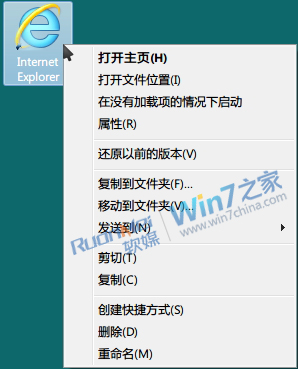
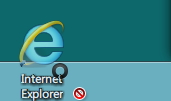
第四:使用魔方优化大师的美化大师,在系统外观设置功能-桌面设置中将iE浏览器设置为”已显示“,iE9浏览器图标会立刻显示在桌面上。
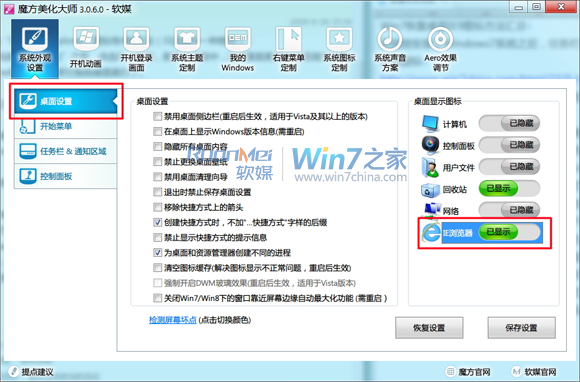
与上述几种方法都不同的是,该图标非快捷方式,右键菜单也很精简,可以直接打开iE9浏览器属性及“在没有加载项的情况下启动”。
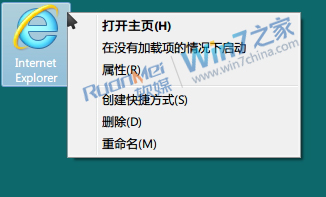
第五:习惯手动修改的朋友可以使用注册表,打开注册表编辑器(win+R打开运行窗口,运行regedit命令),依次展开到
[HKEY_CURREnT_UsERsoftwareMicrosoftwindowsCurrentVersionExplorerHidedesktopiconsnewstartpanel]
在右侧窗口中,将{B416d21B-3B22-B6d4-BBd3-BBd452dB3d5B}的dwoRd(32位)键值的数值数据改为0,此时iE9浏览器图标会立刻显示在桌面上,形式与方法四相同,如果没有立即显示,请刷新桌面或者重启资源管理器。
- 栏目专题推荐
- 系统下载推荐
- 1系统之家Win7 精英装机版 2021.09(64位)
- 2系统之家Ghost Win10 32位 办公装机版 2021.04
- 3番茄花园Windows xp 纯净装机版 2021.02
- 4雨林木风Windows7 安全装机版64位 2020.10
- 5系统之家 ghost win10 64位专业增强版v2019.09
- 6系统之家Ghost Win11 64位 家庭纯净版 2021.09
- 7系统之家 ghost win8 64位官方专业版v2019.09
- 8系统之家 ghost win10 32位最新专业版v2019.09
- 9系统之家 Windows8.1 64位 老机装机版 v2020.04
- 10雨林木风Win7 32位 好用装机版 2021.09
- 系统教程推荐
- 1相关win10系统中如何建立区域网的全面解答
- 2详解win7系统提示“内置管理员无法激活此应用”原因和的问题?
- 3解决win7迅雷出现崩溃_win7迅雷出现崩溃的教程?
- 4xp系统智能创建还原点节约硬盘空间的还原方案
- 5大神为你windows7开机总会卡在“windows启动管理器”界面的办法?
- 6技术员研习win10系统查看电脑是多少位系统的问题
- 7xp系统打开腾讯游戏tgp页面发生白屏的具体教程
- 8还原win10文件夹选项的步骤|win10文件夹选项不见了如何解决
- 9笔者详解win10系统按Ctrl+A全选快捷键没有反应的技巧
- 10手把手恢复win7系统安装photoshop软件的方案?

